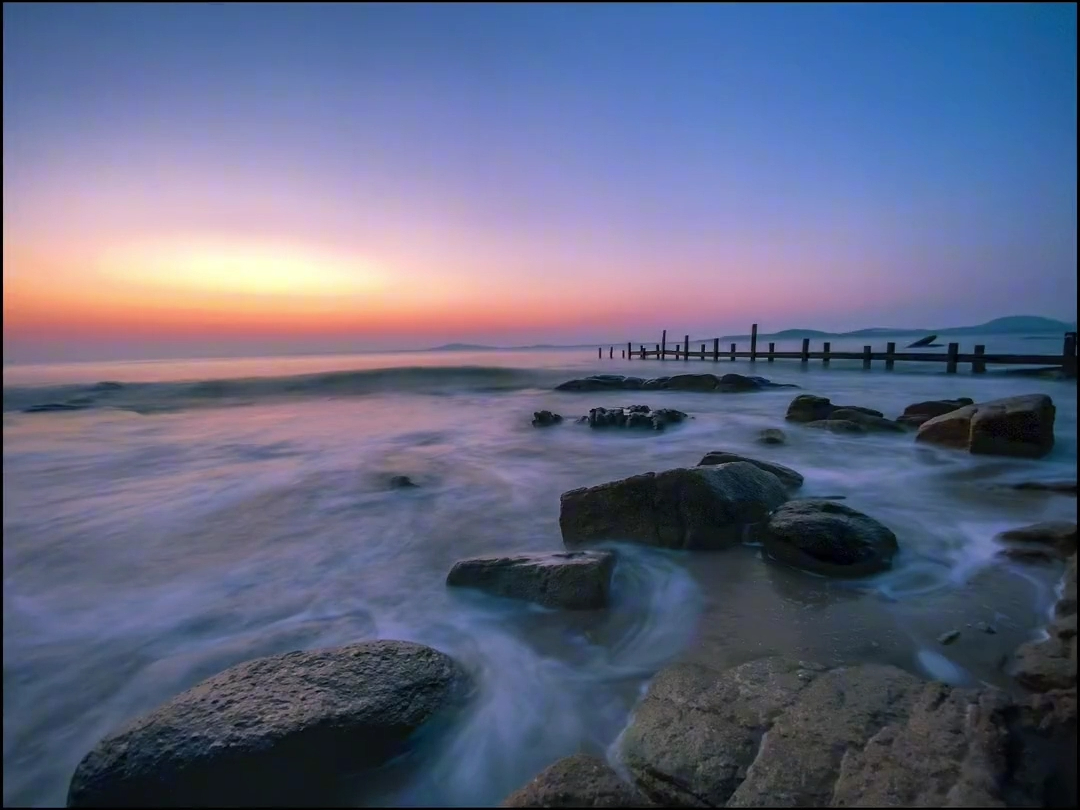一些用户在升级 iOS 14 之后,发现手机 Wi-Fi 出现了无法连接的问题,非常影响正常使用。以下总结了一些解决办法,大家可以尝试看看:
1.确保路由器已经开启,并且可以正常使用:
当 iPhone 无法连接 Wi-Fi 网络时,先检查下路由器,确保您的路由器已连接到调制解调器并且已开启。并查看其他的设备是否可以正常联网和使用网络,且 iPhone 位于路由器信号覆盖范围之内。
如果 iOS 检测到您的 Wi-Fi 连接存在问题,您可能会在已连接的 Wi-Fi 网络的名称下看到关于 Wi-Fi 的建议。例如,您可能会看到“无互联网连接”提醒。要获取更多信息,请轻点 Wi-Fi 网络。
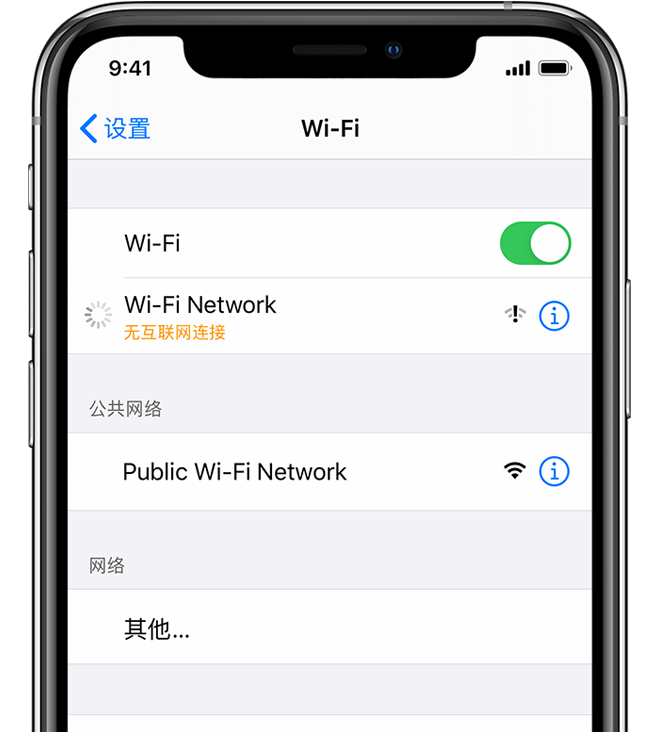
2.重新启动设备:
尝试重新启动您的 iOS 设备。然后重新启动您的路由器、线缆调制解调器或 DSL 调制解调器。要重新启动您的路由器或调制解调器,请拔下再插回电源插头。
重新启动每台设备后,看看问题是否修复。
3.关闭“私有地址”:
苹果为 iOS 14 更新了很多功能,其中对Wi-Fi 可能造成使用影响最大的是无线局域网默认开启了“私有地址”的开关,这将使每个 SSID 使用一个私有 MAC 地址。如果出现 iPhone 无法连接Wi-Fi 网络的情况,可以先在手机上关闭私有地址的设置:
打开“设置”-“无线局域网”,点击当前的Wi-Fi 网络旁边的蓝色 i 图标,然后关闭“私有地址”,重新加入网络。
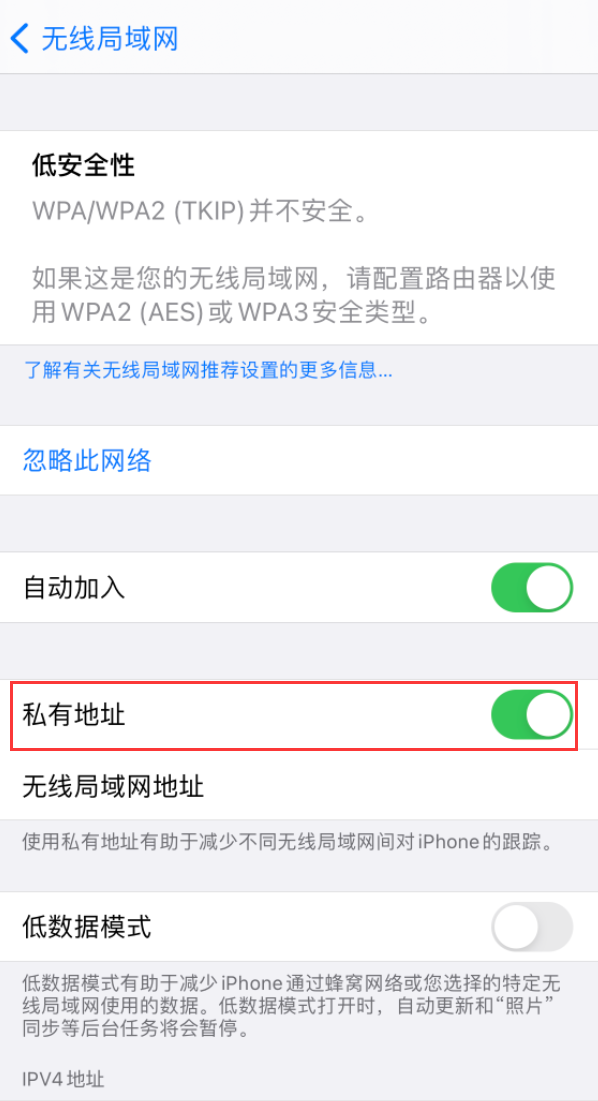
4.还原网络设置:
如果仍然无法连接Wi-Fi 网络,请尝试还原网络设置:
轻点“设置”-“通用”-“还原”-“还原网络设置”。这个操作不会抹除手机中的数据,但会还原 Wi-Fi 网络和密码、蜂窝网络设置以及您之前使用的 VPN 和 APN 设置。当您需要连接 Wi-Fi 网络时,需要重新输入密码。
如果以上方法无法解决您的问题,可以联系苹果官方支持以获得更多帮助。
攻略专题
查看更多-
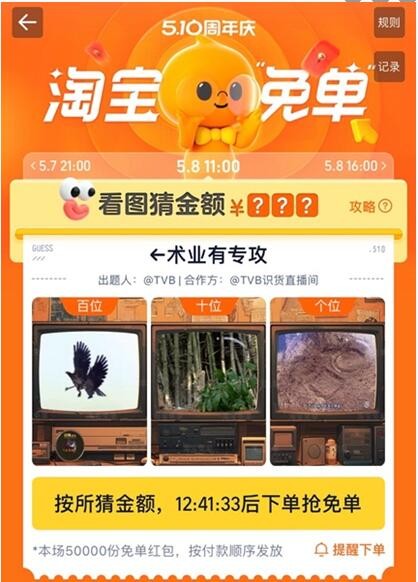
- 《淘宝》免单5月8日答案分享
- 113 2024-05-08
-
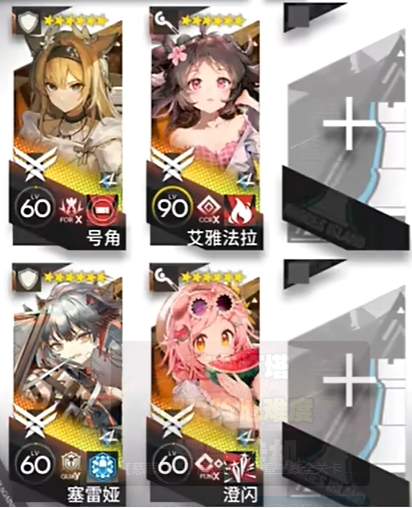
- 《明日方舟》14-16抢占舷侧区域挂机通关攻略
- 173 2024-05-08
-
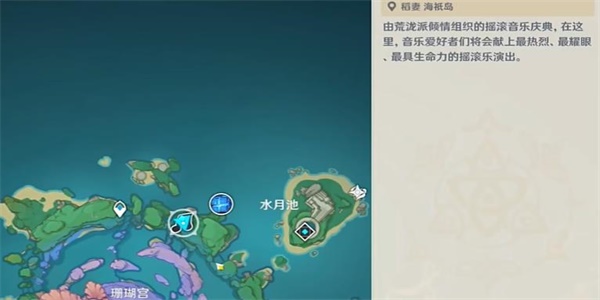
- 《原神》净善的遐歌通关攻略
- 137 2024-05-08
-
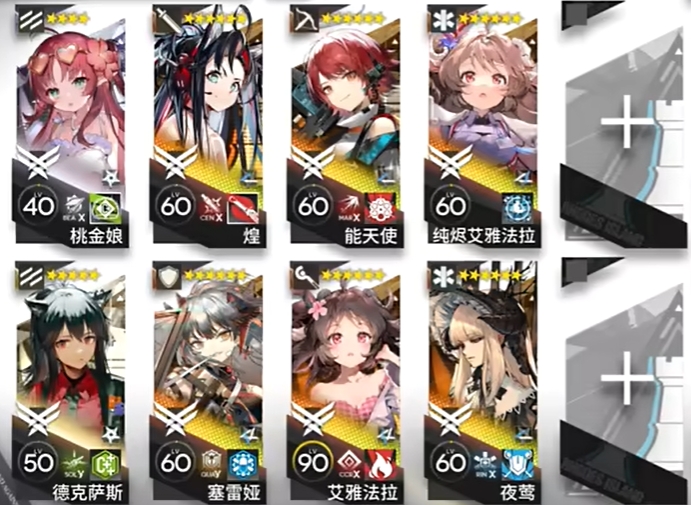
- 《明日方舟》14-17核心舱攻防战挂机通关攻略
- 89 2024-05-08
-
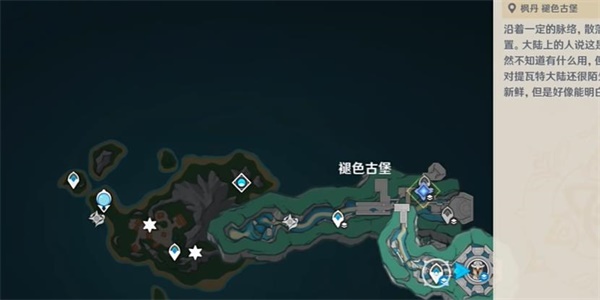
- 《原神》4.6我警惕雷穆利亚人成就达成攻略
- 108 2024-05-08
-
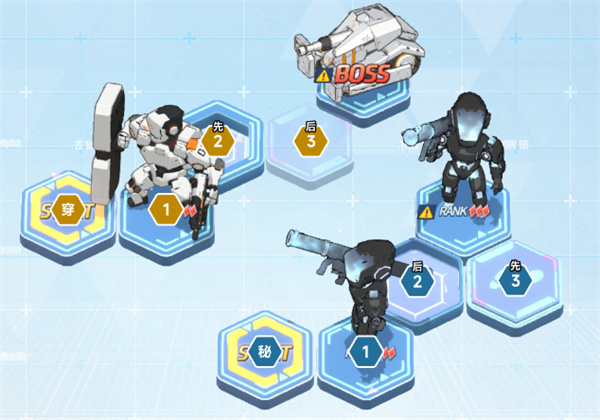
- 《蔚蓝档案》第十九章19-1通关攻略
- 134 2024-05-08
热门游戏
查看更多-

- 快听小说 3.2.4
- 新闻阅读 | 83.4 MB
-

- 360漫画破解版全部免费看 1.0.0
- 漫画 | 222.73 MB
-

- 樱花漫画免费漫画在线入口页面 1.0.0
- 漫画 | 222.73 MB
-

- 社团学姐在线观看下拉式漫画免费 1.0.0
- 漫画 | 222.73 MB
-

- 亲子餐厅免费阅读 1.0.0
- 漫画 | 222.73 MB
-